로그인 환경은 사용자가 부가기능과 처음 상호작용하는 환경이므로 최대한 원활하게 흐름을 완료할 수 있어야 합니다. 아래 섹션을 읽고 다양한 로그인 API, 로그인 관련 쿼리 매개변수, 팝업 차단 프로그램을 처리하는 방법, 개발 중에 권장사항을 준수하는지 확인하는 데 사용할 수 있는 테스트 계획을 숙지하세요.
SSO 구현 세부정보
Google의 OAuth 2.0은 여러 OAuth 2.0 스택과 호환됩니다. 서버 측 승인이 가장 높은 보안 옵션이며 iframe 쿼리 매개변수 사용을 지원하므로 서버 측 승인을 구현하는 것이 적극적으로 권장됩니다.
Google 로그인을 구현할 때는 Google ID 웹사이트에 제공된 기술 안내를 참고하세요. Google 로그인 브랜딩 가이드라인을 준수해야 합니다. Sketch, SVG, EPS 파일은 다운로드할 수 있도록 제공됩니다.
로그인 테스트
부가기능을 검토받기 위해 제출하기 전에 부가기능 테스트 계획을 사용하여 부가기능이 필요한 표준을 충족하고 알려진 특이 사례를 처리할 수 있는지 확인합니다. 이 테스트는 클래스룸 부가기능 요구사항 체크리스트를 거의 그대로 반영하며 부가기능이 이러한 요구사항을 충족하는지 확인하는 방법을 단계별로 안내합니다. 이는 게시 중에 애플리케이션이 테스트되는 것과 동일한 테스트입니다.
로그인 쿼리 매개변수
Google 클래스룸은 반복 로그인을 용이하게 하는 login_hint 쿼리 매개변수를 제공합니다. 자세한 내용은 iframe 쿼리 매개변수 페이지의 로그인 관련 매개변수 섹션을 참고하세요. 샘플 코드는 개발자 둘러보기의 재방문 처리 둘러보기에서 확인할 수 있습니다.
팝업 차단 프로그램 관리
로그인 대화상자 창을 통해 부가기능에 로그인할 수 있습니다. 이 창에는 계정 선택기 화면이 표시되며 사용자가 OAuth 권한을 부여할 수 있습니다. 최종 사용자의 팝업 차단기로 인해 로그인 흐름을 완료하지 못할 수 있습니다.
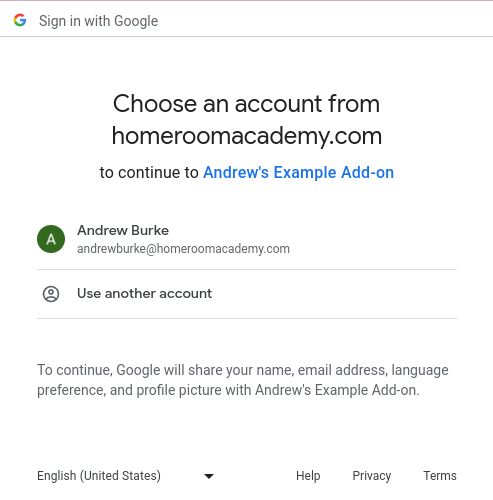
그림 1. 계정 선택기 화면의 예
이 문제를 해결하려면 최종 사용자에게 팝업 차단 프로그램을 우회할 수 있는 버튼을 제공하세요. 이 상호작용을 통해 최종 사용자가 로그인 흐름을 계속할 수 있도록 로그인 대화상자가 표시됩니다. 제공하는 버튼이 로그인 브랜딩 가이드라인을 준수하는지 확인합니다.
개발자 워크스루의 로그인 워크스루에 따라 클릭하여 로그인 대화상자를 트리거할 수 있는 Google 브랜드 로그인 버튼을 구현합니다.
멀티 로그인
여러 계정이 동시에 로그인된 브라우저는 부가기능 사용자 흐름을 방해할 수 있습니다. 최종 사용자는 현재 브라우저에서 모든 Google 계정에서 로그아웃하거나 또는 시크릿 Chrome 창에서 클래스룸을 연 후 올바른 계정으로 로그인하여 작업을 다시 시도할 수 있습니다.
멀티 로그인 문제로 인해 잘못된 사용자가 부가기능에 로그인한 경우 클래스룸 부가기능 API 호출이 InvalidAddOnToken 오류와 함께 실패할 수 있습니다. 이러한 오류가 발생하면 사용자에게 브라우저에서 다른 모든 계정에서 로그아웃하거나 시크릿 Chrome 창에서 클래스룸을 열라고 안내해야 합니다.
